
Ashampoo Snap v16.0.9 x64 | v12.0.6.0
عکسبرداری از صفحه نمایش به صورت پویا
Ashampoo Snap نرم افزاری قدرتمند از شرکت Ashampoo برای فیلمبرداری و عکسبرداری از صفحه نمایش و ویرایش تصاویر گرفته شده به شکلی کاملا پویا، شهودی و ساده است.
عکسبرداری از همه جا
نرم افزار Ashampoo Snap این امکان را به شما میدهد تا از محیط دسکتاپ، پنجرهها، منوها، اشیا، صفحات وب و … عکسبرداری کرده و در صورت لزوم آنها را ویرایش و برای مقاصد مختلف استفاده کنید. علاوه بر آن نرم افزار آشامپو اسنپ قادر است از چند پنجره مجزا در صفحه به صورت همزمان عکسبرداری کند.
عکسبرداری از صفحات وب
عکسبرداری از صفحات وب در بسیاری از موارد میتواند یه چالش خسته کننده برای کاربران باشد. البته برنامه آشامپو اسنپ قادر است به خوبی با این چالش روبرو شده و از آن با موفقیت بیرون بیاید.
اسکرول خودکار صفحات وب
نرم افزار Ashampoo Snap با اسکرول مجازی صفحات وب قادر است اقدام به عکسبرداری از آنها و ذخیره آنها در قالب یک فایل واحد تصویری کند. به این ترتیب میتوانید یک شات کلی و بدون اسکرول از وب سایت یا صفحه اینترنتی مورد نظر را گرفته و بر روی سیستم خود ذخیره کنید.
استفاده از تکنولوژی OCR
نرم افزار Ashampoo Snap امکان شناسایی متون داخل تصاویر و تبدیل آنها به متون قابل ویرایش را نیز دارد. این نرم افزار با بهرهگیری از تکنولوژی قدرتمند OCR قادر است متون مورد نظر شما را از صفحات و پنجرههای مختلف کپچر کرده و در قالب متن به شما ارائه دهد. این قابلیت به شما کمک میکند تا به سادگی به متن خطاها یا پیغامهای مختلف ویندوز یا برنامههای کاربردی دسترسی پیدا کنید و در صورت نیاز آن را برای دیگران ارسال کنید.
رابط کاربری زیبا و منحصربفرد
برنامه Ashampoo Snap از محیط کاری متفاوت و ویژهای برخوردار است و با استفاده از نوار ابزار شناور و همیشه در دسترس خود این امکان را به شما میدهد تا در هر وضعیتی و تنها با یک کلیک از صفحه نمایش فیلمبرداری و عکسبرداری کنید.
این برنامه دارای راهنمای محاورهای کاملا پویا است که در تمامی مراحل عکسبرداری و کار با نرم افزار به کمک شما میآید.
برخی از ویژگیهای نرم افزار Ashampoo Snap عبارتند از:
- فیلمبرداری و عکسبرداری از صفحه نمایش به صورت پویا
- دارای تایمر برای تصویربرداری متوالی و زمانبندی شده
- امکان تعیین دقیق محدوده تصویربرداری با دقت پیسکل
- قابلیت تصویربرداری دقیق از یک ناحیه با ابزار انتخاب آزاد
- توانایی عکسبرداری از صفحات وب و پنجرههای طولانی
- امکان عکسبرداری از منوها و زیرمنوها به صورت هوشمند
- قابلیت عکسبرداری از تصویر متن و تبدیل آن به متن قابل ویرایش
- امکان گرفتن چند تصویر همزمان بدون نیاز به شروع مجدد
- قابلیت عکسبرداری از چند پنجره مجزا در صفحه به صورت همزمان
- توانایی عکسبرداری از صفحه نمایشهای چند مانیتوره
- پشتیبانی از کلیدهای میانبر برای ضبط تصاویر با قابلیت سفارشیسازی
- امکان حذف نشانگر ماوس از تصویر گرفته شده (قابل تنظیم)
- توانایی اضافه کردن جلوههای مختلف به تصاویر به صورت خودکار
- قابلیت ویرایش تصاویر با استفاده از ابزارهای متنوع
- امکان تغییر اندازه، دوران و معکوسسازی تصاویر گرفته شده
- قابلیت نشانهگذاری آزادانه بر روی تصویر با استفاده از قلم نوری
- امکان درج متن، استمپ و اشکال هندسی بر روی تصویر
- امکان رسم خط و فلش (پیکان) به صورت آزادانه
- قابلیت شمارهگذاری بر روی بخشهای مختلف تصویر گرفته شده
- امکان قرار دادن ذرهبین بر روی تصویر و بزرگنمایی بخشی از آن
- امکان ایجاد نورهای اسپات در بخشهای مختلف تصویر
- ارائه پیشنمایش تغییرات صورت گرفته به صورت آنی
- قابلیت ذخیره تصاویر با فرمتهای BMP, JPG, PNG و PDF
- امکان ذخیره تصاویر و لایههای ویرایشی آن با فرمت PSD و JXR (لایهدار)
- قابلیت به اشتراکگذاری سریع تصاویر در فیسبوک، توئیتر، دراپباکس، گوگلدرایو و …
- امکان ارسال تصاویر توسط ایمیل با پشتیبانی از سرویسهای مختلف
- دارای ابزار ColorPicker برای نمایش دقیق کد رنگ در نقطه مورد نظر
- برخورداری از محیطی بسیار ساده و کاربرپسند و کاملا شهودی
- دارای نوار ابزار شناور و همیشه در دسترس با قابلیت تنظیم ابعاد
- و …
- برنامه ای برای عکس گرفتن از desktop18
- دانلود ashampoo snap1
- دانلود برنامه ashampoo snap1
- دانلود برنامه ashampoo snap 101
- دانلود نرم افزار Ashampoo Snap1
- دانلود نرم افزار عکسبرداری حرفه ای از صفحه دسکتاپ1
- ساخت فیلم آموزشی2
- عکسبرداری از صفحه نمایش15
- عکسبرداری از وب سایت2
- فیلمبرداری از صفحه نمایش10
- نرم افزار عکس گرفتن از صفحات وب1
- نرم افزار عکس گرفتن از کل صفحه وب1
- نرم افزار عکسبرداری از صفحات وب1
- نرم افزار عکسبرداری از صفحه نمایش کامپیوتر2
مراحل دانلود و نصب نرم افزارهای موجود در سافت سرا بسیار ساده
است.
برای دانلود نرم افزار یا ابزار مورد نظر کافیست بر
روی لینک (یا لینکهای) مربوط به آن کلیک کنید تا عملیات دانلود
فایل (ها) انجام شود.
در صورتی که در دانلود فایلها با
مشکلی مواجه شدید، بخش رفع
اشکال/گزارش خرابی لینک را مشاهده کنید.
نرم افزارهای موجود، بسته به حجمشان ممکن است در یک یا چند پارت ارائه شوند. در نرم افزارهایی که دارای چند پارت هستند باید تمام پارتهای موجود را دانلود کنید. البته ممکن است در برخی نرم افزارها احتیاج به دانلود تمام لینکها نباشد. مثلا اگر سیستم شما 64 بیتی است و نرم افزاری دارای دو ویرایش 32 و 64 بیت است، کافیست تنها پارتهای مربوط به ویرایش 64 بیتی را دانلود کنید. همچنین برخی نرم افزارها دارای اضافات و پلاگینهایی هستند که دانلود آنها نیز اختیاری است.
پس از دانلود یک نرم افزار، کافیست محتویات آن را توسط نرم
افزار WinRAR یا یک فشرده سازی دیگر که از فرمت RAR پشتیبانی می
کند، بر روی سیستم خود استخراج کنید. برای این منظور بر روی
اولین پارت کلیک راست و گزینه ی Extract Here را انتخاب کنید، در
این صورت تمام پارتهای موجود به صورت یکپارچه بر روی سیستم شما
استخراج می شوند.
در انتهای نام پارت اول نرم افزارهایی که
در چند پارت فشرده شده اند عبارت part1 یا part01 قرار دارد.
در صورتی که نرم افزاری تنها یک پارت دارد نیز به همین ترتیب بر
روی آن راست کلیک و گزینه ی Extract Here را انتخاب کنید.
فایلهای دانلود شده از سافت سرا دارای هیچ فایل اضافی یا
تبلیغاتی خاصی نیستند، از اینرو برای استخراج فایل دانلود شده،
با خیال آسوده بر روی فایل مورد نظر کلیک راست و گزینه ی Extract
Here را انتخاب کنید.
در این صورت نرم افزار و فایلهای
مربوط به آن (مانند سریال، راهنما و ...) در پوشه ای به صورت
مرتب استخراج خواهند شد.
فایلهای دانلود شده از سافت سرا برای استخراج نیازمند پسوورد می
باشند. پسوورد تمام فایلهای دانلود شده از سافت سرا softsara.ir
است.
بروز پیغام خطا پس از درج پسوورد (یا در طول استخراج
فایلها) دلایل مختلفی می تواند داشته باشد.
اگر پسوورد را
کپی (Copy & Paste) می کنید، به احتمال زیاد این مشکل وجود
خواهد داشت. زیرا معمولا هنگام کپی پسوورد از سایت یک کارکتر
فاصله در ابتدا یا انتهای آن ایجاد می شود. در صورتی که پسوورد
را تایپ می کنید، به کوچک بودن حروف و انگلیسی بودن صفحه کلید
توجه کنید.
برای اطلاعات بیشتر اینجا کلیک کنید.


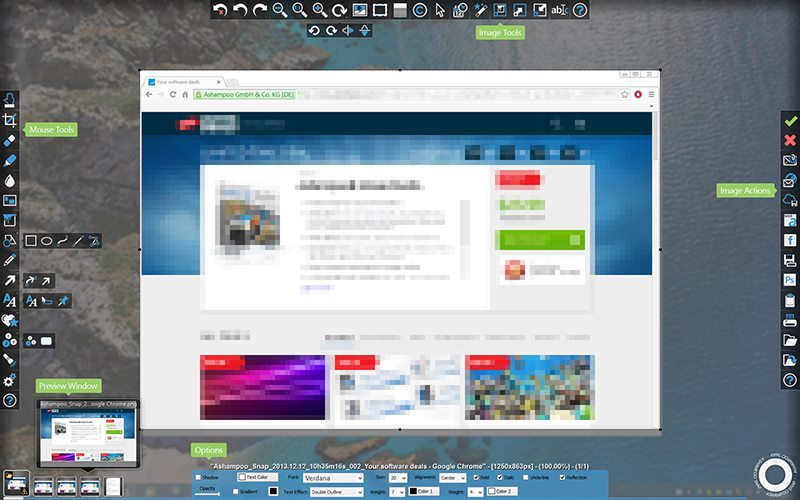



سلام خسته نباشید
من اخیرا یک فیلم آموزشی رایانه دیدم که برای ساخت این فیلم کوتاه، از یک نرم افزاری استفاده شده بود که قابلیت های خوبی داشت من هرقدر تلاش کردم نفهمیدم اون نرم افزار چیه
شما لطفا عکسی که گرفتم از این فیلم رو ببینید و به من بگید برای ساخت این فیلم آموزشی از چه نرم افزاری استفاده شده ؟
چون این نرم افزار میتونه متن مورد نظر ما رو برای چند ثانیه در دسکتاپ نشون بده و بعدش محو بشه
عکس اول
http://s6.picofile.com/file/8208042118/Capture_2014_11_13_18_09_01_736.png
http://s6.picofile.com/file/8208042118/Capture_2014_11_13_18_09_01_736.png
عکس دوم
http://s6.picofile.com/file/8208042218/Capture_2014_11_13_18_09_17_522.png
http://s6.picofile.com/file/8208042218/Capture_2014_11_13_18_09_17_522.png
سلام. آیکنش که ظاهرا برای نسخه های قدیمی Camtasia Studio است. کاری که می خواید انجام بدین هم بسیار ساده است و تقریبا تمام استدیوهای فیلمبرداری از صفحه نمایش انجام میدن.
مرسی از راهنماییتون
اگه میشه به سایت نانوکام سر بزنید
این سایت مرجع فیلم های آموزشی هست
و در همه فیلم های آموزشی، از نرم افزاری استفاده شده که با اون هر حرفی که میخوان به کاربر بزنن با نمایش و یک متن در دسکتاپ و محو شدن اش انجام میدند.من Camtasia Studio رو که معرفی کردید حتما دانلود میکنم ببینم همونی هست که میخوام یانه.یه درخواست دارم.به من معرفی کنید کدوم نرم افزار دیگه هست که مشابه همین کارو انجام بده؟ و خیلی پیچیده هم نباشه…اگه در سایت خوبتون چنین برنامه ای هست اسمشو بگید تا دانلود کنم
از همه زحماتتون و پاسخ گویی هاتون بی نهایت ممنونم
سافت سرا از نظر من در صدر همه سایت های دانلود نرم افزار است